如今手机已经成为人们生活中不可或缺的工具,除了常规的通话、短信、社交媒体等功能外,我们还可以通过一些技巧和设置来进一步个性化我们的手机屏幕。其中之一就是通过添加滚动字幕,让手机屏幕上的文字动起来。想要了解如何实现这一功能吗?下面就让我们一起来看看添加手机屏幕上滚动文字的显示教程吧!
手机屏幕上滚动文字的显示教程
具体方法:
1.解锁手机,找到“微信”图标。点击进入。
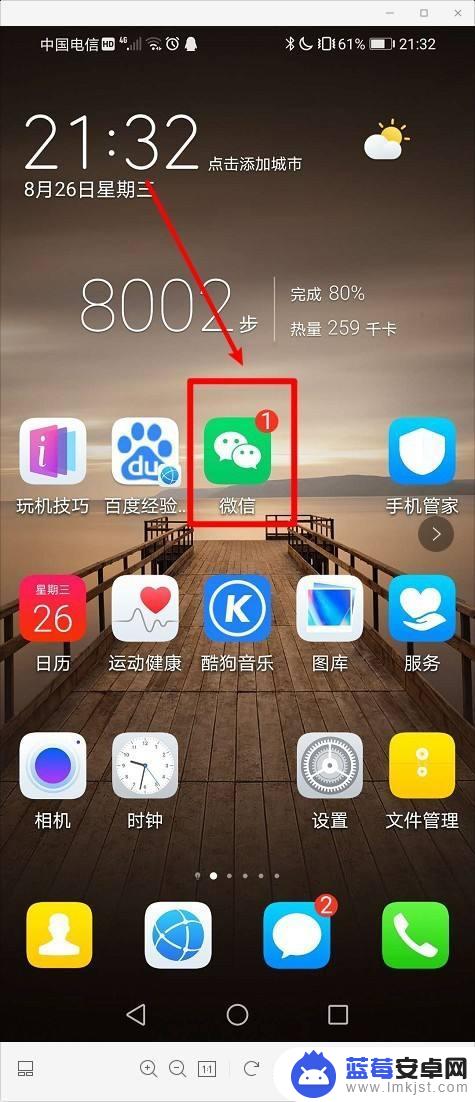
2.找到“发现”,点击进入。

3.找到“小程序”,点击进入。
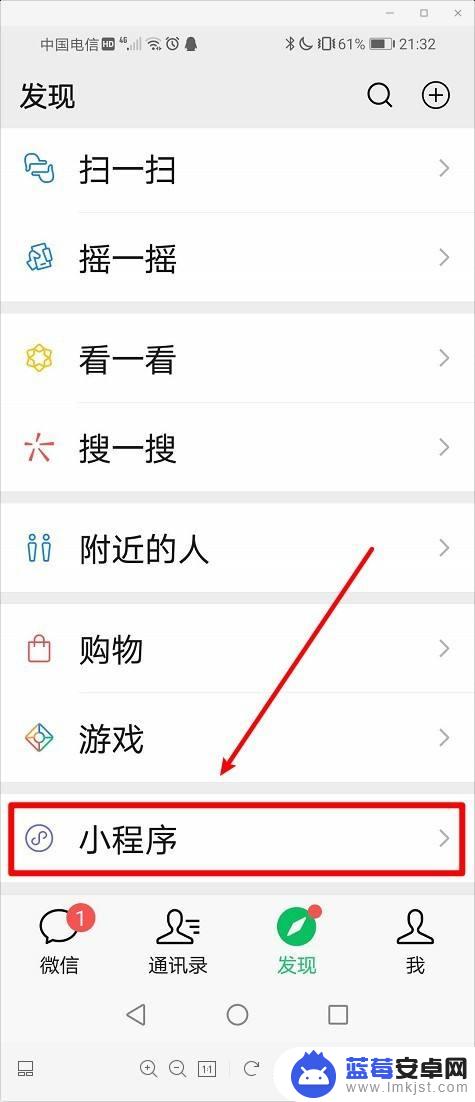
4.点击“搜索”图标;
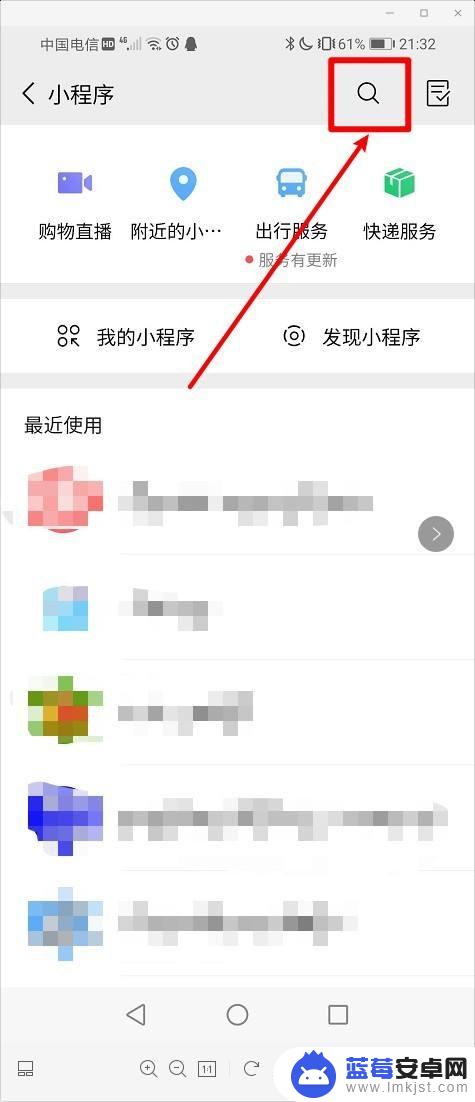
5.输入"弹幕"进行搜索;
6.在搜索出的小程序中点击第一个;
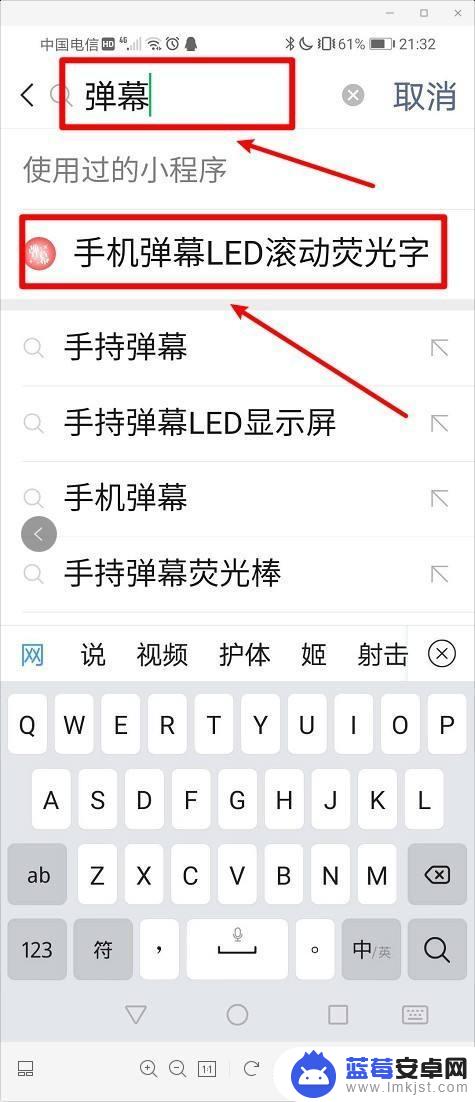
7.点击选择滚动字幕的样式;
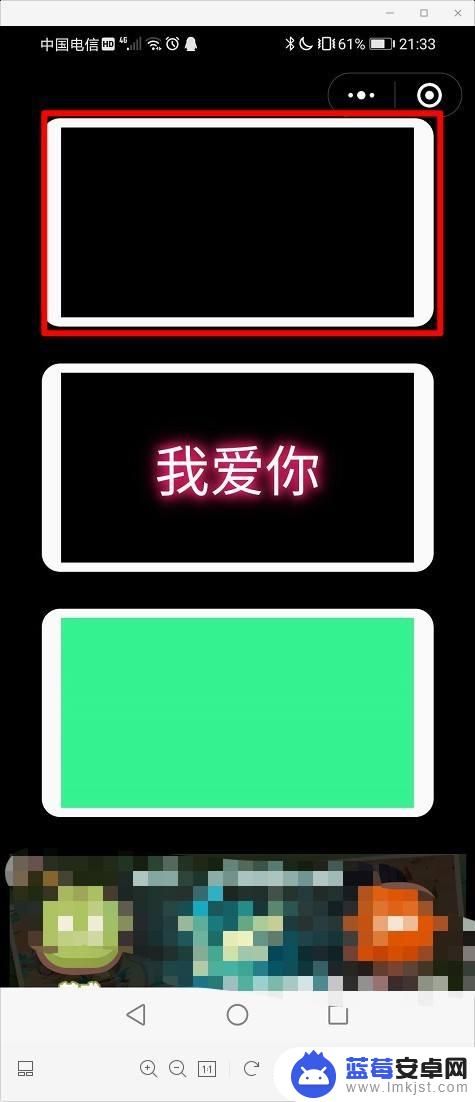
8.点击屏幕;
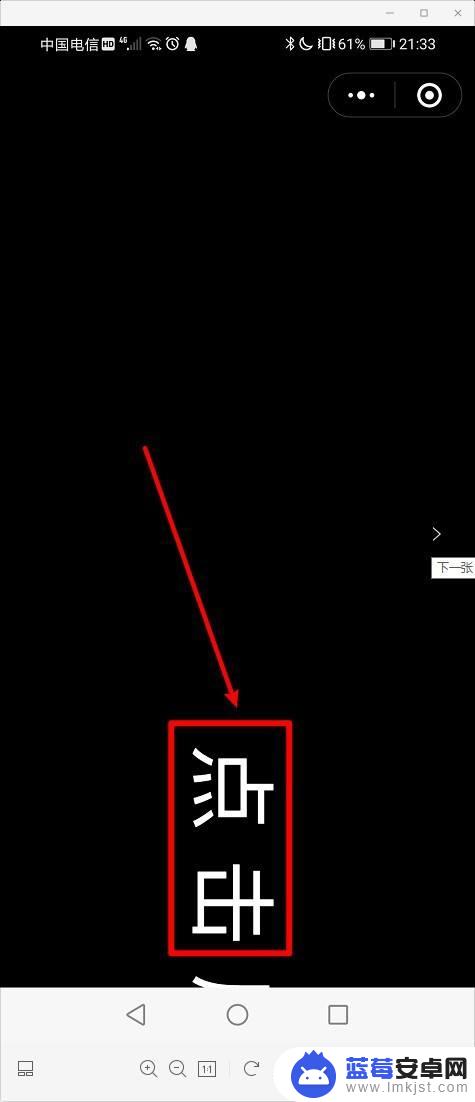
9.输入小显示的文字;如何再点击屏幕;
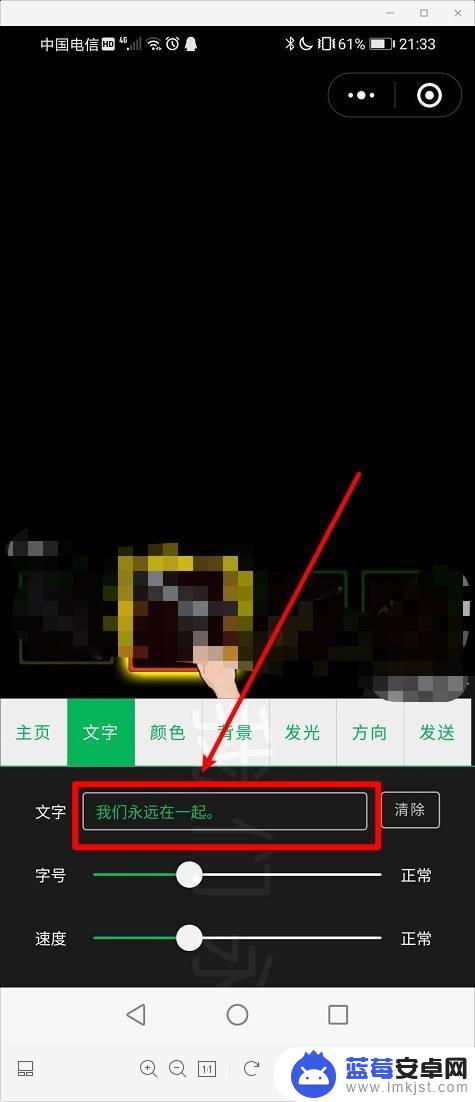
10.可以看到屏幕上已显示滚动的字幕。

以上就是如何在手机上添加滚动字幕的全部内容,如果您遇到这种情况,不妨按照本文的方法来解决,希望对大家有所帮助。












